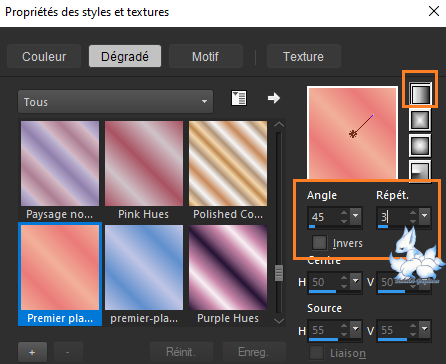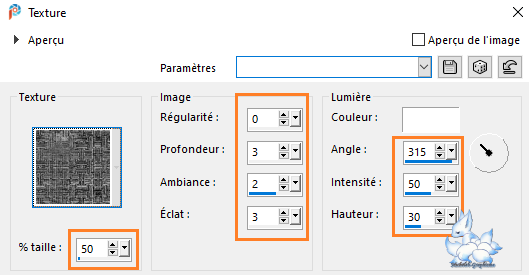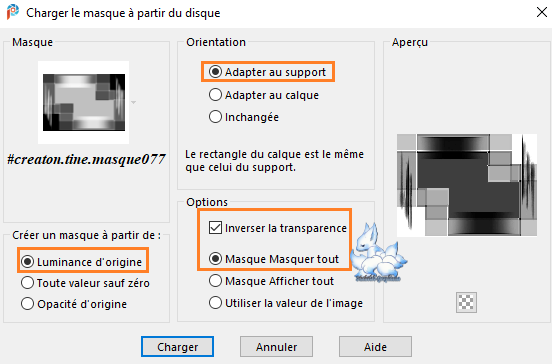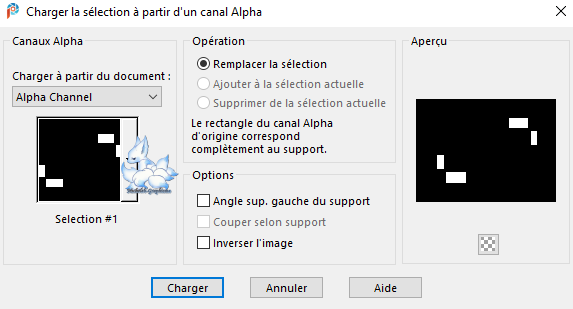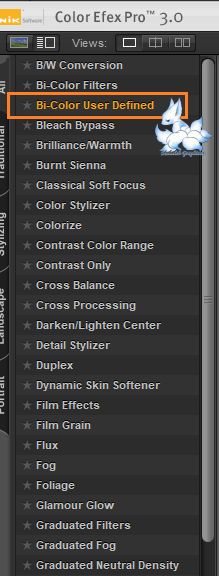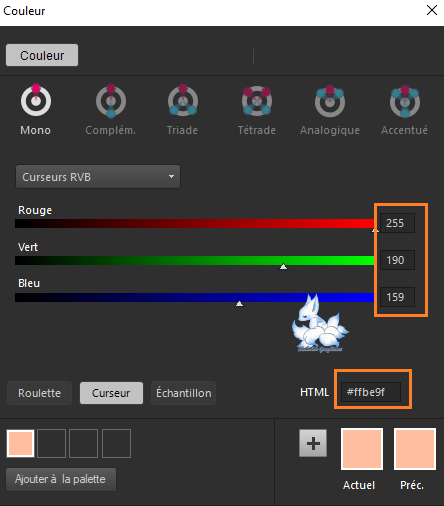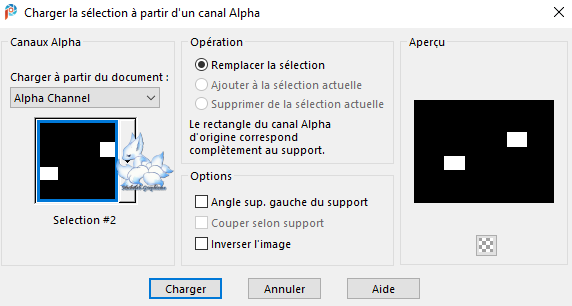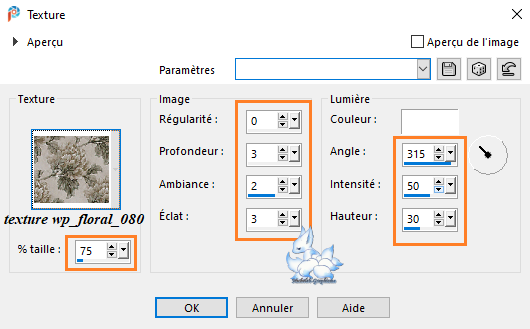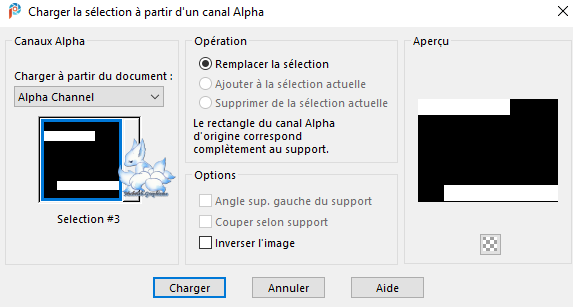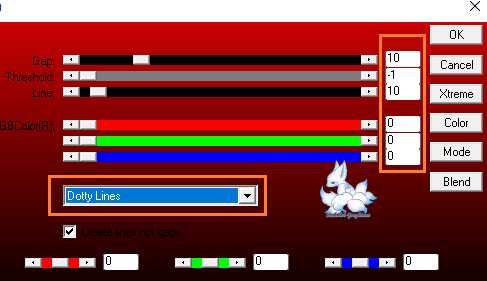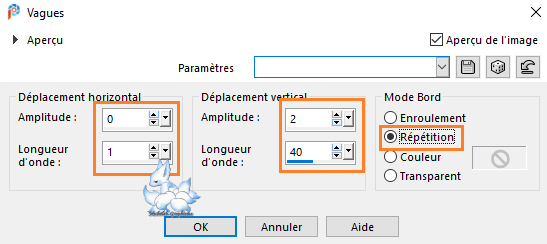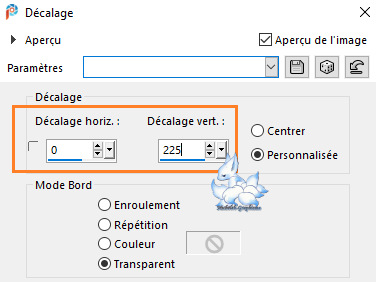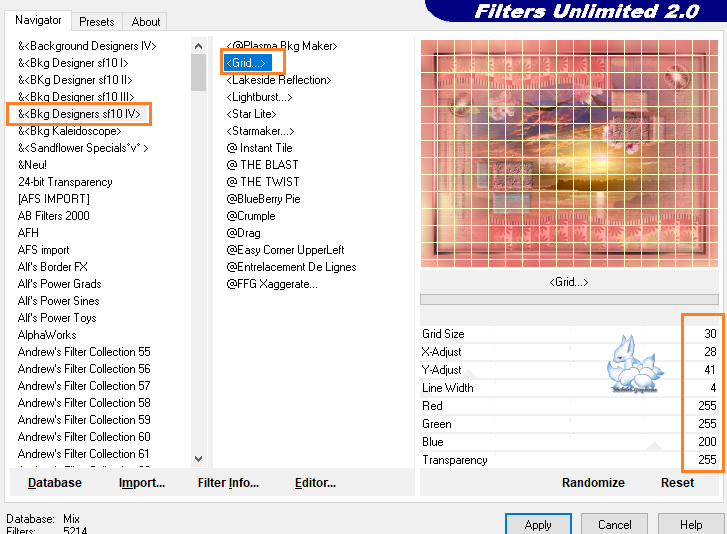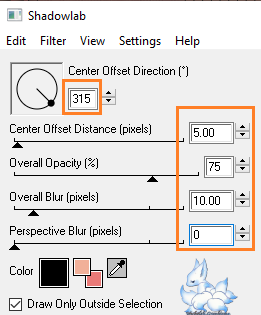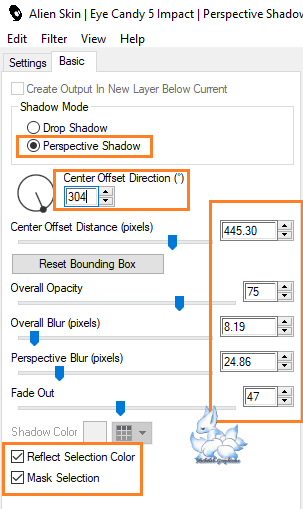Je remercie Denise.D de me permettre de traduire ses leçons en français Son groupe est malheureusement fermé Mais vous pouvez la joindre en privé :
Cette leçon a été rédigée par Denise D à partir de ses propres idées. Toute ressemblance avec d'autres leçons est fortuite et involontaire. Si vous souhaitez partager ses leçons, vous DEVEZ d'abord obtenir son autorisation. Tout ce que nous demandons, c'est que vous nous informiez et que le crédit pour le tutoriel me soit donné et qu'il soit lié à
http://escapingtopsp2.altervista.org/Home/homeb.html
Si vous souhaitez vous inscrire à ma liste de diffusion, rendez-vous à l'adresse suivante :
https://groups.google.com/g/escaping-to-psp3
Veuillez ne pas télécharger les images de mes tutoriels sur des sites tels que Fotki, Pinterest, Photobucket ou autres.
Les droits d’auteurs de la leçon original appartiennent uniquement à Denise D, les droits d’auteurs de la traduction française me sont uniquement détenus, Michèleb-graphisme. Il n’est pas permis de copier sa leçon en téléchargement sur d’autres sites. Le matériel provient de différents groupes de tubes.
Le droit d’auteur du matériel appartient uniquement à l’artiste respectif, si j’ai violé un droit d’auteur, veuillez m’envoyez un e-mail. Merci à tous les Tubeurs pour le beau matériel qu’ils mettent à notre disposition, sans eux de si belles créations n’existeraient pas.
Matériel : Cliquez sur la boite pour télécharger les fournitures Vous devez fournir : Image principale personnage Image de fond Image de chien Image de fleurs Denise remercie LisaT et Luz Cristina pour l'utilisation de leurs images
http://legroupedelisat.free.fr/bienvenue/bienvenue.html https://es.groups.yahoo.com/neo/groups/TubesPSP-LuzCristina/inf
Je remercie LisaT - LanaLD - le tube renard à été tuber par moi. Fournitures incluses avec ce tutoriel : Images : D.D.Deco1.png Signature.png Certaines de ces images ont été obtenues sur Internet, si vous êtres propriétaire de cette image, contactez-moi pour que du crédit puisse vous être accordé. Texture : winni.texture.036.bmp wp_floral_080.gif Alpha Canal ou Sélections : D.D.KeepingWatch D.D.KeepingWatch2 D.D.KeepingWatch3 D.D.KeepingWatch4 DeniseD. Signature.png Masque : creation.tine.masque077.jpg http://espace.tine.free.fr/masques/masques.htm Préréglage : D.D.KeepingWatchPreset
Double-cliquez sur l’icône
Pour installer ce préréglage dans votre plugin.
Filtres : Mehdi Alien Skin Eye Candy 4000 Alien Skin Eye Candy 5 - Impact AP01 [Innovations] AAA Filters Unlimited 2.0 - &<Bkg Designers sf10 IV> Unlimited 2.0 - Graphics Plus Nick Software - ColorEfexPro 3.0 Complete Lotis Filter/Mosaic Toolkit Plus Vous pouvez les trouvez ici :
Notes : Ce Tutoriel a été créé dans Psp19 le 14 mars 2024 Et traduit avec Pps2020 le 29 juin 2024 .... D’autres versions peuvent nécessiter des ajustements Avant d'ouvrir PSP, téléchargez les plugins et installez-les.
Quelques informations utiles : Vous pouvez modifier le mode de fusion, l'opacité et l'ombre portée, ainsi que coloriser les matériaux, en fonction des tubes/couleurs que vous utilisez. Si vous appliquez le redimensionnement avec l'option « Tous les calques cochés », vous en serez informé dans le tutoriel, Sinon, appliquez le redimensionnement sans cocher cette option. N'oubliez pas de toujours sauvegarder votre travail. Chaque fois que vous réduisez une image, appliquez Ajustement/Netteté/Aiguisement, pour conserver la netteté de l'image. Certains outils ou fonctionnalités portent d'autres noms dans les versions antérieures du PSP.
http://escapingtopsp2.altervista.org/Home/homeb.html
Remarque : les paramètres de décalage fournis dans ce tutoriel peuvent varier en fonction de la taille de votre image. Veuillez les ajuster en conséquence.
Les paramètres restent les mêmes tout au long de ce tutoriel, sauf indication contraire. Définissez votre couleur d'avant-plan sur : #f1b099 Définissez votre couleur d'arrière-plan sur : #ea7a78
Placer les textures dans le dossier « texture » de Psp Placer le masque dans le dossier "masque" de Psp Installer le Préréglage
(
Double-cliquez sur l’icône
Ouvrez les graphiques dans Psp, dupliquez-les (ShiftD) et fermez les originaux 1 Soit vous ouvrez une nouvelle image transparente de 950 x 700 px Soit vous utilisez le canal alpha (renommer Raster 1) Soit vous utilisez les deux (en minimisant le canal alpha en bas de votre Psp) A vous de choisir. 2 Faire un dégradé Linéaire de premier plan
Remplir avec le dégradé Effets - effets de texture - Texture Appliquez winni.texture.036.bmp
Calques - nouveau calque 3 M.E - Mehdi - Wavy Lab 1.1
Changer les couleurs 3 et 4 en fonction de vos couleurs personnelles 4 Calques - calques de masque - à partir du disque chargez : creation.tine;masque077.jpg
Effets - effets de bord - accentuer davantage Calques - fusion - fusionner le groupe Sélections - charger à partir du canal alpha : Selection 1 ou à partir du disque : D.D.KeepingWatch
Activer le calque Raster 1 Sélections - transformer la sélection en calque Calques - réorganiser - placer en haut de la pile M.E - Nick Software - ColorEfexPro 4.0 - Bi-Color User Defined - Color Efex Pro
Couleur définies comme suit : Couleur 1
Couleur 2
Vous pouvez jouer avec les réglages en fonction de votre couleurs 5 Effets - 3D - Biseautage Intérieur
Sélections - ne rien sélectionner 6 Activer le calque Raster 1 Sélections - à partir du canal alpha - sélection 2 (ou à partir du disque : D.D.KeepingWatch2)
Sélections - transformer la sélection en calque Calques - réorganiser - placer en haut de la pile Effets - effets de texture - Texture Appliquez wp_floral_080.gif
Effets - 3D - biseautage intérieur *comme précédemment* Sélections - ne rien sélectionner Calques - dupliquer Activer le calque Sélection transformée Raster 1 M.E - Unlimited 2.0 - Toadies - What are You ? *Par défaut* 7 Sélections - à partir du canal alpha - Sélection 3 (à partir du disque : D.D.KeepingWatch3)
Calques - nouveau calque Calques - réorganiser - placer en haut de la pile Remplir avec le dégradé Linéaire M.E - Lotis Filters - Mosaïc ToolKit Plus - Flowers
Sélections - ne rien sélectionner 8 Sélections - à partir du canal alpha - Sélection 4 (à partir du disque : D.D.KeepingWatch4)
Calques - nouveau calque Remplir avec le dégradé M.E - AP01 [Innovations] - Lines - Silverlining : Dotty Lines
Sélections - ne rien sélectionner Calques - fusion - fusionner calque du dessous Effets - effets de Distortion : Vagues
9 Calques - dupliquer M.E - Unlimited 2.0 - Toadies - What are You? *Par défaut* Calques - réorganiser - déplacer vers le bas Calques - nouveau calque Ouvrir et copier : Image Paysage Coller comme nouveau calque Calques - réorganiser - le déplacer vers le bas juste au dessus du Groupe Raster1 Opacité à 70% (ajuster en fonction de votre image) 10 Ouvrir et copier : D.D.Deco1.png Coller comme nouveau calque Effets - effets d'image - décalage
Mode de fusion : Luminance héritée Calques - fusion - fusionner calques visibles Edition : Copier Coller comme une nouvelle image 11 Sur votre image principale Sélections - sélectionner tout Image - ajouter des bordures 5 px - couleur d'arrière plan Effets - 3D - decoupe
Sélections - sélectionner tout Image - ajouter des bordures 10 px - couleur blanche Sélections - inversé Remplir avec le dégradé linéaire M.E - Unlimited 2.0 - Graphics Plus - Cross Shadow *Par défaut* Effets - 3D - biseautage intérieur Sélections - ne rien sélectionner Image - ajouter des bordures 5 px - couleur d'arrière plan 12 Sélections - sélectionner tout Image - ajouter des bordures 40 px - couleur blanche Sélections - inversé Ouvrir et copier : l'image minimisée tout à l'heure Coller dans la sélection Réglage - flou - flou gaussien : 20 M.E - Unlimited 2.0 - &<Bkg Designers sf10 IV> - Grid
Effets - effets de réflexion - Miroir rotatif *Par défaut* Effets - 3D - biseautage intérieur *comme précédemment* Sélections - ne rien sélectionner 13 Ouvrir et copier : votre image fleurs Coller comme nouveau calque Image - redimensionner en fonction de votre version Réglage - netteté - netteté Déplacer vers la droite du calque M.E - Eye Candy 4000 - Shadowlab
Image - ajouter des bordures 2 px- couleur d'arrière plan 14 Ouvrir et copier : votre image principale Coller comme nouveau calque Placer à gauche du calque M.E - Alien Skin - Eye Candy 5 - Impact - Perspective Shadow Appliquez D.D.KeepingWatchPreset ou entrez manuellement les paramètres suivants :
15 Appliquez votre filigrane Calques - nouveau calque Ouvrir et copier : Signature.png Coller comme nouveau calque Ouvrir et copier : Traduction Micheleb Coller comme nouveau calque Calques - fusion - fusionner tout (Aplatir) Etape Optionnelle M.E – AAA Filters - Custom – Landscape Fichier – exporter – Jpeg optimiser – compressions à 20
Ma version
J’espère que vous avez apprécié cette leçon Si vous souhaitez m’envoyer votre création par e-mail Je serai heureuse de la mettre dans la galerie de la leçon
|